V tomto článku sa popisuje, ako môžete premiestniť pozíciu, ktorá sa zobrazí v zozname alebo knižnici.
Ďalšie informácie o spravovaní zoznamov alebo knižníc s veľkým počtom položiek zoznamu nájdete v téme spravovanie veľkých zoznamov a knižníc v SharePointe.
Zmena poradia zobrazovania stĺpcov
-
Prejdite do knižnice alebo zoznamu, v ktorom chcete premiestniť jednu alebo viac polôh stĺpcov.
-
Vyberte záhlavie stĺpca, ktorý chcete premiestniť, a potom ho myšou presuňte na príslušné miesto.
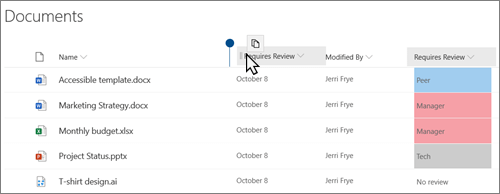
-
Alebo môžete vybrať šípku nadol

Zmena poradia zobrazovania stĺpcov
-
Ak zoznam alebo knižnica ešte nie je otvorená, vyberte jej názov na stránke alebo na paneli Rýchle spustenie.
Ak sa názov zoznamu alebo knižnice nezobrazuje na stránke, vyberte položku nastavenie

-
Na páse s nástrojmi vyberte kartu zoznam alebo knižnica .
-
V skupine Spravovať zobrazenia vyberte položku Upraviť zobrazenie.
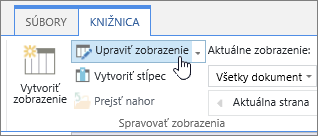
-
Pre názov stĺpca, ktorý chcete zmeniť, vyberte šípku nadol v časti umiestnenie zľava v časti stĺpce na stránke Upraviť zobrazenie .
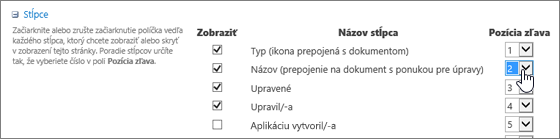
-
Zopakujte krok 4 a zmeňte poradie všetkých želaných stĺpcov a potom kliknite na tlačidlo OK.










